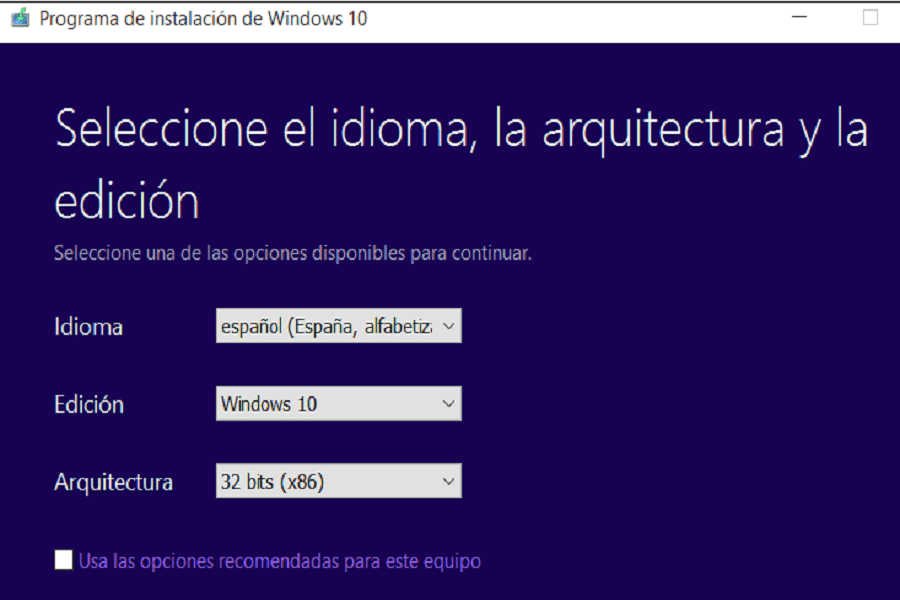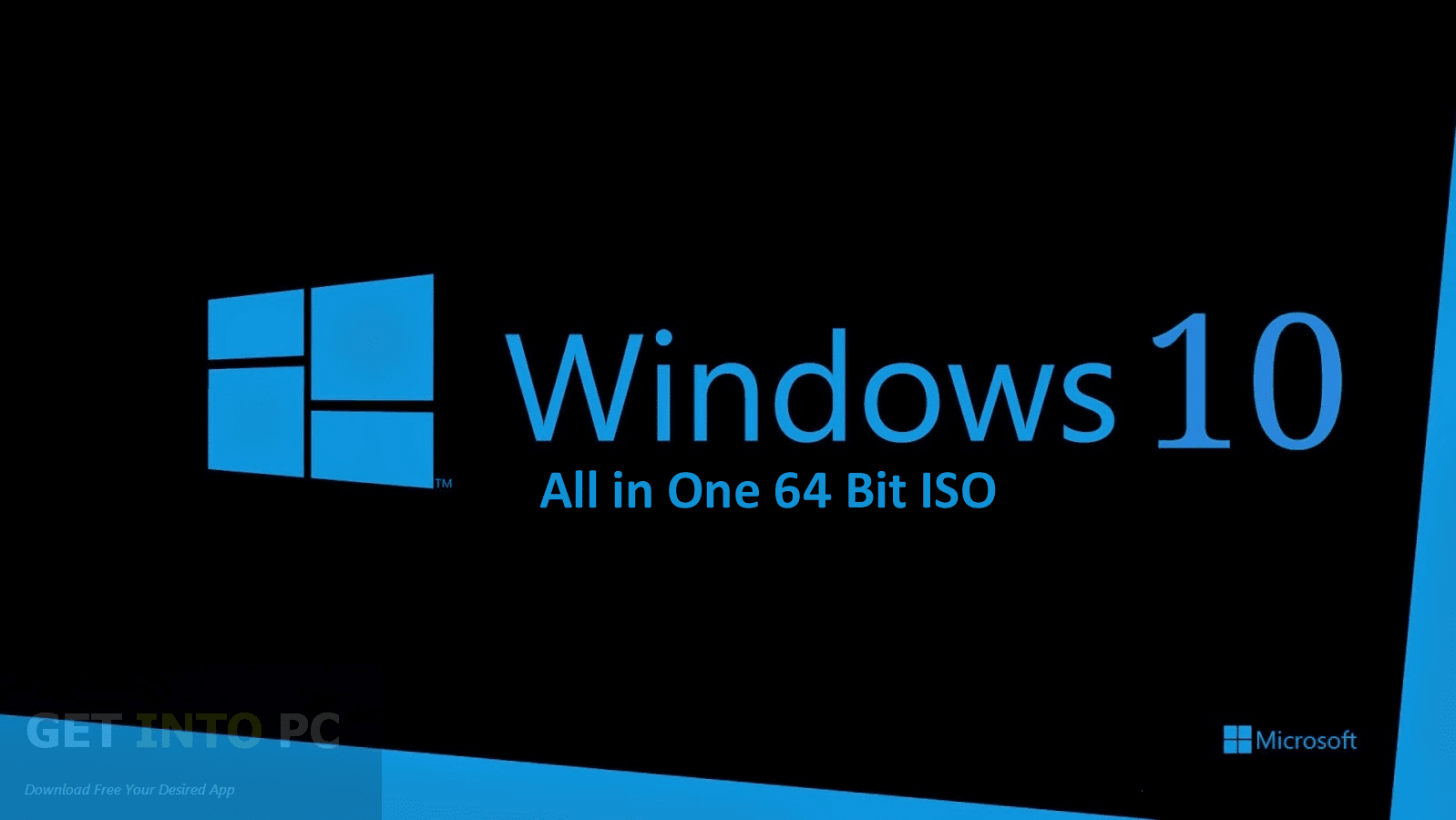Ideali i çdo përdoruesi të Windows është të mbajë kompjuterin e tij me përditësimet më të fundit për sistemin e tij operativ, kjo është arsyeja pse është me rëndësi jetike që ne të kemi Windows OS më të fundit (Windows 10) në funksion, ky ka një gamë të re mjetesh që do t'ju bëjë të jetoni një përvojë më të mirë kur përdorni kompjuterin, megjithatë, Ekziston frika se do të humbasim të gjithë informacionin tonë të vlefshëm kur përditësojmë nga Windows 10 në 32 bit në 64 bit nëse formatojmë PC-në për të kryer këtë proces, në këtë artikull do t'ju mësojmë se si të optimizoni Windows 10 në 64 bit pa nevoja për të formatuar kompjuterin, Bashkohuni me ne!

Përditësoni Windows 10 nga 32 në 64 bit
Shumë përdorues të Windows kanë një ankesë të përbashkët kur bëhet fjalë për optimizimin e sistemeve të tyre operative: duke formatuar të gjithë sistemin, imazhet, videot, skedarët Word, Excel ose Power Point mund të humbasin, informacion që mund të jetë shumë i vlefshëm për përdoruesin Humbja e tij do të thotë një dhimbje koke e vërtetë, pasi do të ishte e pamundur ta rikuperosh atë pa një kopje rezervë për të mbështetur gjithçka. Për të shmangur këto rreziqe, ndiqni këto hapa:
Sigurohuni që procesori juaj të jetë i pajtueshëm me 64-bit:
- Hapi i parë është të hyni në menunë e fillimit në fund të ekranit.
- Më pas, ndër të gjitha opsionet e disponueshme, shkoni te Informacioni i sistemit .
- Do të shfaqet një listë e karakteristikave, duhet të kërkoni, Lloji i sistemit. (Shih artikullin: përmirësoni Windows 7 ultimate në Windows 1)
Nëse kompjuteri juaj bazohet vërtet në një procesor 64-bitësh, kompjuteri mund të ekzekutojë një version 64-bit të Windows 10. Nëse shihni një kompjuter të bazuar në 86-bit ose 32-bit, nuk do të jeni në gjendje të instaloni një sistem tjetër operativ arkitekturës.
Bëni kopje rezervë të skedarëve të rëndësishëm përpara se të përmirësoni në Windows 10 64-bit.
Për të parandaluar humbjen e të dhënave, duhet të bëni kopje rezervë të skedarëve që janë të rëndësishëm për ju, ose nëse dëshironi të kopjoni të gjitha të dhënat në kompjuterin tuaj, bastja juaj më e mirë është të bëni një kopje rezervë të plotë të kompjuterit tuaj. Për ta përfunduar këtë punë shpejt dhe në mënyrë efektive, ne do të kërkojmë një program rezervë falas dhe të fuqishëm për të na ndihmuar, në këtë ekip ne do t'ju rekomandojmë të përdorni EASEUS e cila është e lehtë për t'u instaluar.
- Filloni programin, klikoni mbi Rezervimi i diskut/ndarjes.
- Zgjidhni skedarët që dëshironi të kopjoni.
- Pasi të keni bërë hapin e mësipërm, klikoni Destinacion për të zgjedhur vendndodhjen e ruajtjes rezervë, si p.sh. hard disku lokal, hard disku i jashtëm, rrjeti, etj.
- Klikoni mbi vazhdoj për të krijuar kopjen rezervë të diskut dhe ndarjes.
Përmirësoni Windows 10 në 64-bit
Përpara se të filloni hapat, duhet të dini se instalimi do të bëhet në mënyrë të pastër për të arritur në versionin 64-bit të Windows 10 nga versioni 32-bit, pasi nuk ka rrugë të drejtpërdrejtë të përmirësimit.
- Hapi i parë është të shkarkoni mjetin e krijimit të mediave Windows 10 nga faqja zyrtare e Microsoft. Nëse jeni duke përdorur versionin 32-bit të Windows 10 për momentin, do t'ju duhet të shkarkoni dhe inicializoni mjetin 32-bit.
- Pastaj duhet të lidhni një disk USB me të paktën 4 GB të hapësirës në dispozicion. Shkoni në faqen e shkarkimit të Windows 10 të Microsoft. Klikoni butonin Download Tool Now dhe ruajeni Mjetin e Krijimit të Medias në desktopin tuaj.
- Klikoni dy herë në skedarin MediaCrationTool.exe. Lexoni kushtet e licencës dhe klikoni pranoj. Zgjidhni opsionin Krijo media instalimi për një kompjuter tjetër. Kliko Next.
- Hiq zgjedhjen e opsionit Përdorni opsionet e rekomanduara për këtë ekip. Zgjidhni gjuhën, botimin dhe, më e rëndësishmja, arkitekturën, nga e cila është në këtë rast 64 bit (x64). Klikoni mbi Next.
- Pastaj zgjidhni opsionin USB flash drive. Kliko Next.
- Zgjidhni diskun e lëvizshëm nga lista. klikoni mbi Next.
- Pasi të përfundojë procesi i krijimit të medias së instalimit, mbyllni mjetin e krijimit të mediave.
- Reboot kompjuteri dhe nisja nga media e instalimit ( shtypni F2 kur rindizni > zgjidhni nisjen > nisni nga USB).
- Së fundi instaloni Windows 10 64-bit, duke zgjedhur «Personalizo instalimin» dhe mbishkrimi i versionit tuaj aktual të Windows.
Me përfundimin e gjithë këtij procesi, sistemi do t'ju kërkojë të futni çelësin e produktit, ta kaloni këtë proces dhe të vazhdoni. Pas arritjes në desktop, Windows 10 do të regjistrohet automatikisht në Microsoft dhe do të aktivizohet automatikisht. Tani do të ekzekutoni versionin 64-bit të Windows në kompjuterin tuaj, pa pasur nevojë të formatoni kompjuterin dhe të humbni informacion gjatë procesit, duke e bërë atë në mënyrën tradicionale, ekziston një rrezik i madh i fshirjes së informacionit jetik. (Shih artikullin: përditësoni Windows 10 në 64 bit)
Rreziqet e formatimit të kompjuterit tuaj
Nëse nuk dihet se si të kryhet saktë procesi i formatimit, ekziston një mundësi e madhe që skedarët, veglat, drejtuesit dhe përbërësit e tjerë të pajisjes të mos rezervohen siç duhet, kështu që ato të fshihen nga kompjuteri, duke vendosur informacione të rëndësishme. që kishit ruajtur në rrezik..
Shpresoj që artikulli të ketë qenë shumë i dobishëm për ju, i dashur lexues, me këtë udhëzues të thjeshtë do të keni njohuri për të optimizuar sistemin tuaj operativ pa e formatuar kompjuterin tuaj, faleminderit që lexoni!